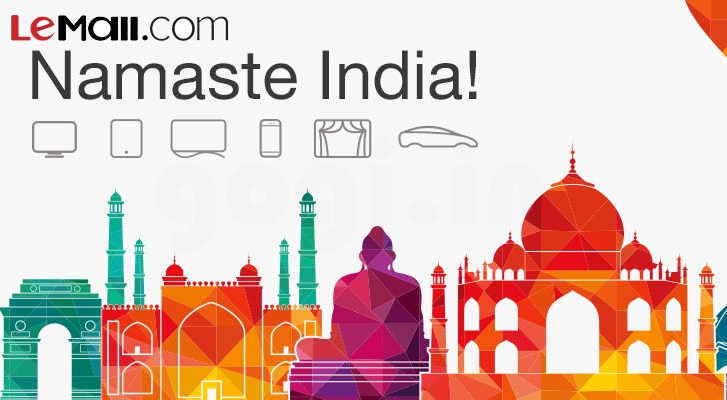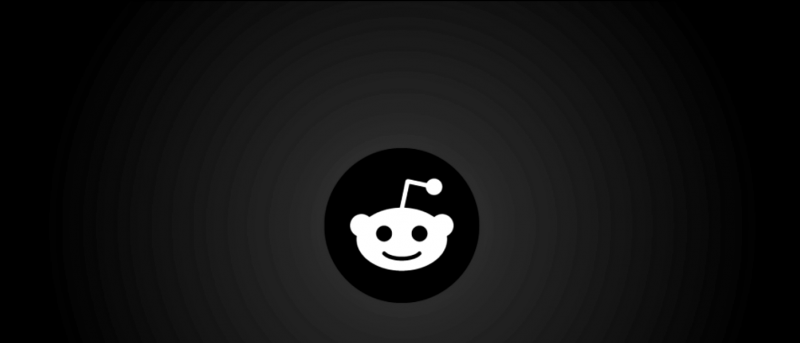プライベートモードまたはプライベートブラウジングでブラウジングすると、ユーザーは、ブラウジングした内容、ダウンロード履歴、フォームデータ、Cookie、または検索履歴の痕跡を残さずにインターネットを閲覧できます。スマートフォンやタブレットの利用が増えるにつれ、私たちの多くはそのようなモバイルデバイスを使用してインターネットを閲覧しています。 Androidデバイスを使用して個人的に閲覧するのに役立つ方法を検討している場合は、いくつかの可能な方法があります。この目的専用のブラウザをいくつかリストアップしました。詳細については、以下のブラウザをご覧ください。
推奨: AndroidおよびiOSにタッチスクリーンのホームボタンを追加する
ドルフィンゼロ
ドルフィンゼロ はドルフィンブラウザと同様のブラウジング体験を提供するアプリケーションであり、唯一の違いは追跡機能の欠如です。デフォルトでは、ブラウザで追跡禁止機能が有効になっています。ブラウザを終了すると、キャッシュされたファイルを含むすべてのブラウジングデータを削除することができます。
Wi-FiでAndroid携帯の電源が入らない

InBrowser
InBrowser 単純なプライベートブラウジング以外のいくつかの追加機能があります。このアプリケーションはタブブラウジングをサポートし、特定のブラウジングセッション内のWebページ間の切り替えをサポートします。また、ブラウザのユーザーエージェントを偽装し、他のブラウザやデバイスを使用しているとWebサイトに想定させる機能もあります。最も無力なことに、ブラウザには、視聴したものの痕跡を残さずにブラウザでビデオを視聴するのに役立つビデオプレーヤーが組み込まれています。

Orweb
Orwebは、Orbotと連携し、Torネットワーク接続を利用してWebアクセスを提供する安全なWebブラウザです。 Orwebは、Cookieのホワイトリスト制御を有効にし、ローカル履歴を保存せず、Flashを無効にし、インターネット権限のみを必要とするため、安全を確保できます。使いやすく、多言語サポートを提供します。これは、Androidデバイスにインストールできるプライバシー強化ブラウザです。

クレジットカードなしでAmazonプライムの無料トライアルにサインアップする方法.
次のような他のいくつかのアプリケーションがあります ダウンローダー&プライベートブラウザ Playストアでダウンロードして、Androidデバイスでのプライベートブラウジングに使用します。
推奨: 写真、ウェブページからPDFまたは紙としてAndroidに印刷する3つの方法
プライベートブラウジング設定
このような専用ブラウザアプリをダウンロードする以外に、既存のブラウザでプライベートモードを使用することもできます。 Androidデバイスにはいくつかのブラウザがあり、それぞれにプライベートブラウジングを有効にするための異なるオプションがあります。たとえば、GoogleChromeとOperaのWebブラウザの例を見てみましょう。 Google Chromeでは、シークレットタブを参照することで可能です。プライベートブラウジングを楽しむために必要なのは、Chromeブラウザのメニューをクリックして、ドロップダウンメニューのオプションのリストから[新しいシークレットタブ]オプションを選択することだけです。
Iphoneで連絡先の写真をフルスクリーンにする方法.

一方、Operaブラウザの場合、プライベートモードで閲覧することを選択できます。ブラウザのメニューから、[タブとウィンドウ]-> [新しいプライベートタブ]に移動してプライベートタブを開く必要があります。ブラウザのタブバーを右クリックして、メニューから[新しいプライベートタブ]オプションを選択することもできます。他のほとんどのブラウザはシークレットモードを提供しています。
結論
この記事で説明した非常に優れたプライベートブラウジング機能のいくつかを使用すると、履歴、キャッシュされたファイル、その他の詳細が保存されることを心配せずにブラウジングできます。
Facebookのコメント